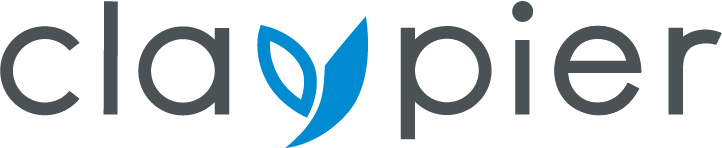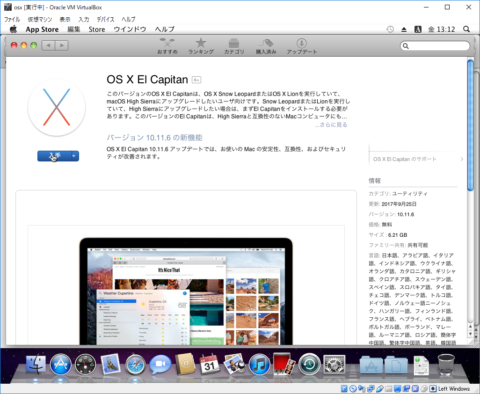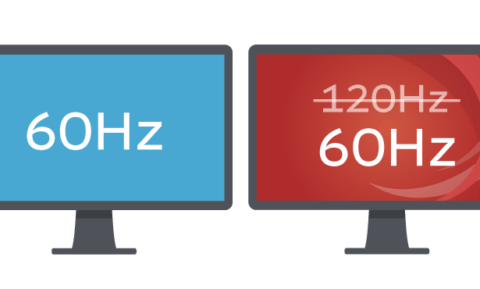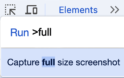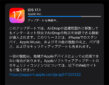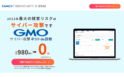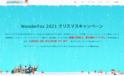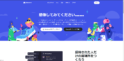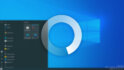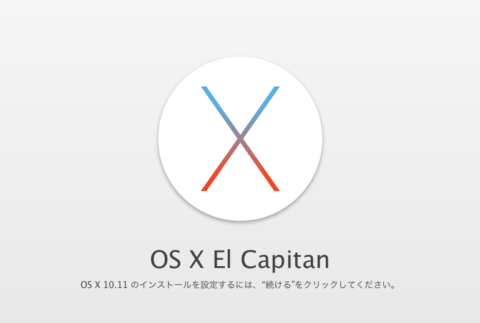
WindowsでOS X El capitanのインストール用ISOを作成する方法
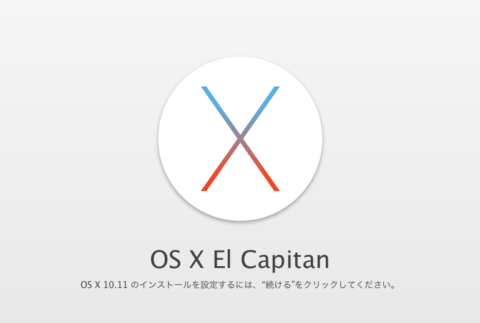
今回は少し前のmacOS「El Capitan」のISOイメージを作成する方法を解説します。
作成には、すでにmacOSが動く仮想マシンが必要になります。
macOS導入済みの仮想マシンを用意する
macOSが動く仮想マシンをお持ちでない方は、
「今更Windows上のVirtualBoxで「Snow Leopard」を動かす夢が見たい – Claypier」
などの方法で作成する事が出来ます。
今回は上記の記事と同じSnow Leopardが動くマシンを使います。
AppStoreからEl Capitanをダウンロードする
こちらのリンク(AppStore)を使って、AppStoreのEl Capitanのダウンロードページにジャンプします。
ページが開いたら、「入手」の部分をクリックしてください。
事前に、ソフトウェア・アップデートを行っておいてください。
(入手ボタンが反応しなくなることがあります。)
ダウンロードが開始されるので、終わるまでしばらく待ちます。
ダウンロードしたインストーラーからISOを作成する
El Capitanのダウンロードが完了すると、インストール画面が自動で開きますが、閉じるか無視してください。
ターミナルを開き下記コマンドを上から順番に入力していきます。
hdiutil attach “/Applications/Install OS X El Capitan.app/Contents/SharedSupport/InstallESD.dmg” -noverify -nobrowse -mountpoint /Volumes/esd
hdiutil create -o ElCapitan3.cdr -size 7316m -layout SPUD -fs HFS+J
hdiutil attach ElCapitan3.cdr.dmg -noverify -nobrowse -mountpoint /Volumes/iso
asr restore -source /Volumes/esd/BaseSystem.dmg -target /Volumes/iso -noprompt -noverify -erase
rm /Volumes/OS\ X\ Base\ System/System/Installation/Packages
cp -rp /Volumes/esd/Packages /Volumes/OS\ X\ Base\ System/System/Installation
cp -rp /Volumes/esd/BaseSystem.chunklist /Volumes/OS\ X\ Base\ System/
cp -rp /Volumes/esd/BaseSystem.dmg /Volumes/OS\ X\ Base\ System/
hdiutil detach /Volumes/esd
hdiutil detach /Volumes/OS\ X\ Base\ System
hdiutil convert ElCapitan3.cdr.dmg -format UDTO -o ElCapitan3.iso
参照元:Creating a bootable El Capitan ISO image
最後に、「ElCapitan3.iso.cdr」というファイルが出来上がるのでElCapitan3.isoにリネームしてisoファイルの完成です。
ファイルはホストPCにネットワーク経由※1で送るか、USBメモリなどにコピーして取り出します。
※1 ホストPCで「詳細な共有」でフォルダーをフルアクセスで共有した後、VirtualBoxのネットワーク設定を「内部ネットワーク」にして、Finderからサーバーに接続してください。
アドレス例:smb://Host-PC/